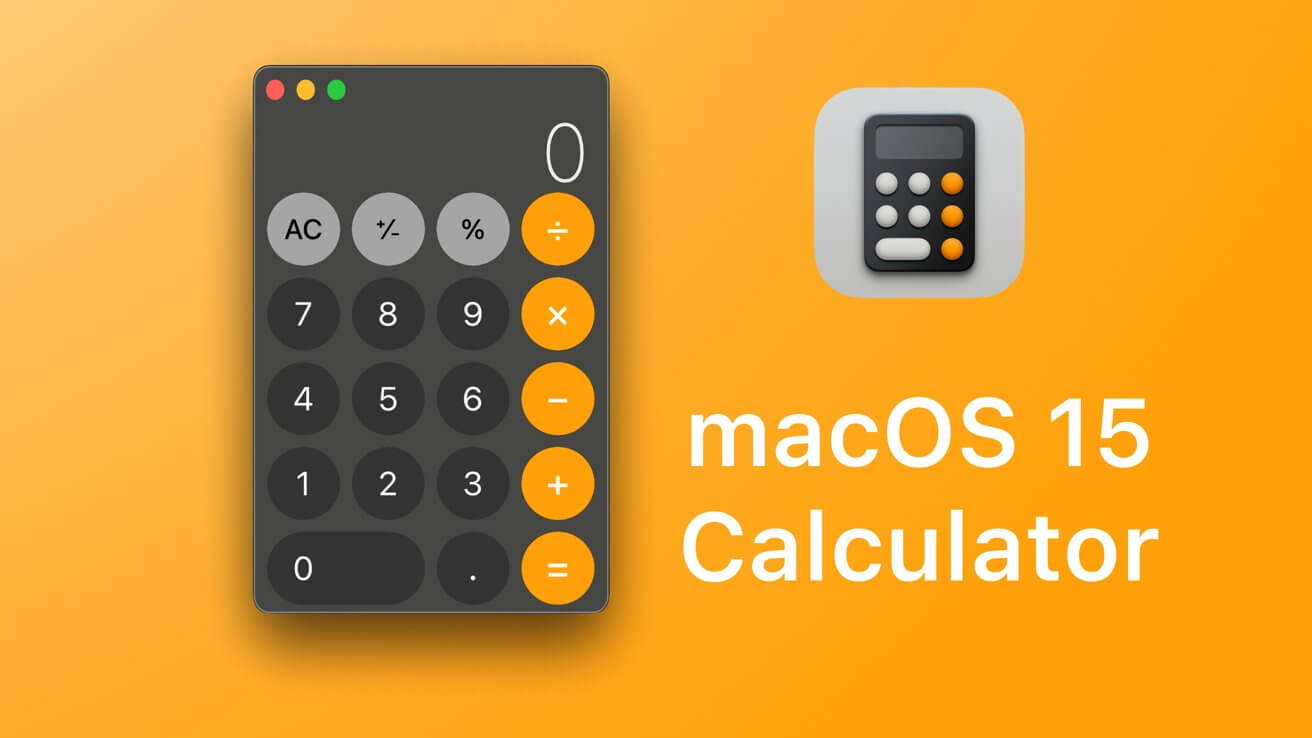Одно из больших изменений в macOS Big Sur — Центр управления, появившийся на Mac, упростил панель меню по умолчанию. Однако вам может не хватать некоторых функций, к которым вы привыкли, или которые вы хотите опробовать новые возможности. Прочтите, как настроить панель меню с помощью Центра управления в macOS Big Sur.
С обновленным Центром уведомлений и Центром управления, которые появляются впервые, панель меню macOS Big Sur по умолчанию минимальна, чем когда-либо. Как и в предыдущих версиях macOS, вы по-прежнему можете перейти в Системные настройки и использовать флажок, чтобы отображать различные настройки в строке меню, но теперь есть удобная опция перетаскивания, чтобы перенести настройки из Центра управления в строку меню на Mac.
Поскольку макет действительно зависит от личных предпочтений, давайте посмотрим, как настроить строку меню …
Щелкните значок Центра управления в правом верхнем углу (две формы таблеток). Наведите указатель мыши на нужный параметр Центра управления в строке меню, затем щелкните и перетащите его в строку меню и отпустите. Вы можете добавить любой из Центра управления настройки в строку меню Чтобы удалить один из строк меню, вы фактически не можете перетащить его оттуда, вам нужно вернуться к нему в Центре управления, щелкните и сделайте короткое перетаскивание (в любом направлении) на нем, вы услышать подтверждение звукового эффекта, а также увидеть, как он исчезнет из строки меню


Одна из удобных функций настройки строки меню из Центра управления — вы можете настроить параметры на лету гораздо быстрее, чем переходить в системные настройки и выходить из них.